Win10怎么取消開機(jī)密碼登錄?Win10取消密碼登錄方法教程
許多用戶在剛開始使用電腦的時(shí)候,通常都會為自己的電腦設(shè)置一個開機(jī)密碼。但是隨著使用的增加,發(fā)現(xiàn)設(shè)置密碼并沒有什么用處,而且每次開機(jī)都要輸入密碼就會變得十分的麻煩,那么怎么取消開機(jī)密碼呢?下面小編就帶著大家一起看看吧!
操作方法:
1、首先點(diǎn)擊Win10桌面左下角的搜索圖標(biāo),進(jìn)入Cortana搜索頁面,在底部搜索框中鍵入netplwiz命令,如下圖所示:
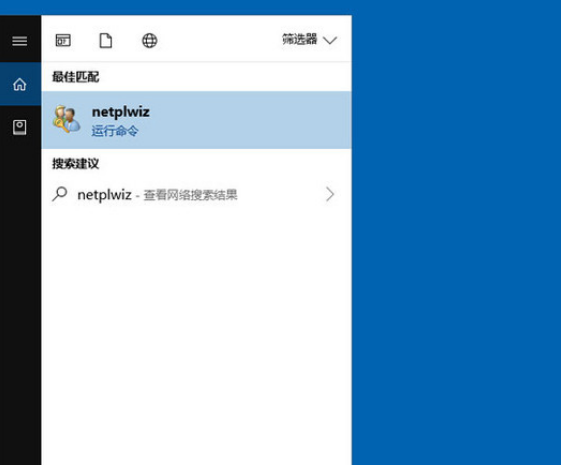
2、之后會搜索出netplwiz控制賬戶入口,我們點(diǎn)擊最頂部如圖所示的“netplwiz”,進(jìn)入Win10賬戶設(shè)置,如下圖所示。
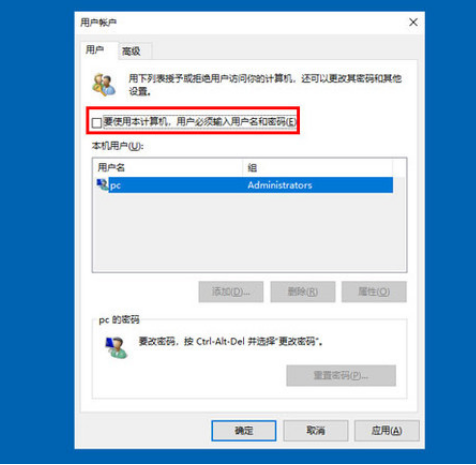
3、進(jìn)入Win10用戶賬戶窗口后,我們將【要使用本計(jì)算機(jī),用戶必須輸入用戶名和密碼】前面的勾去掉,然后點(diǎn)擊底部的“確定”,如下圖所示。
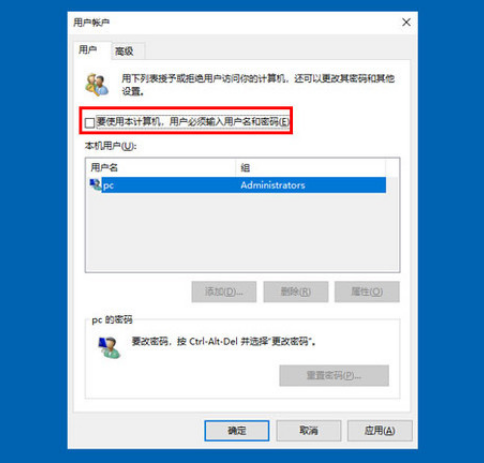
4、最后在彈出的自動登錄設(shè)置中,填寫上Win10開機(jī)密碼,完成后,點(diǎn)擊底部的“確定”即可,如圖所示。
Win10取消開機(jī)密碼方法二:
1、右鍵Win10系統(tǒng)的開始菜單,選擇彈出菜單里的運(yùn)行,如下圖所示。
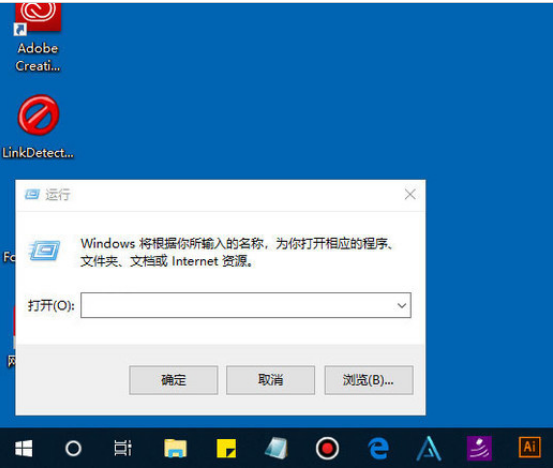
2、在運(yùn)行對話框里輸入:netplwiz,然后點(diǎn)擊確定,如下圖所示。
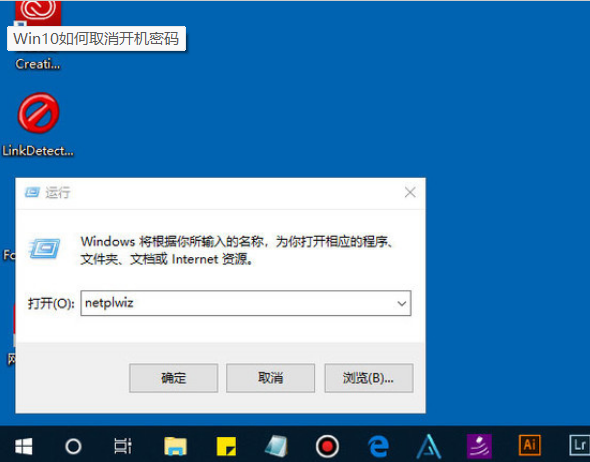
3、點(diǎn)擊后,在用戶帳戶對話框里可以看到“要使用本計(jì)算機(jī),用戶必須輸入用戶名和密碼”被勾選中了,如下圖所示。
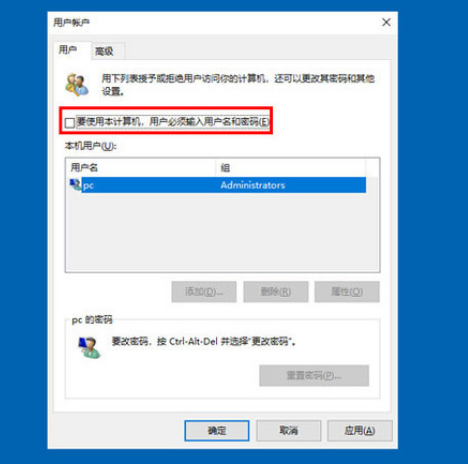
4、將用戶帳戶對話框里的“要使用本計(jì)算機(jī),用戶必須輸入用戶名和密碼”前面的勾勾去掉,然后點(diǎn)擊應(yīng)用,如下圖所示。
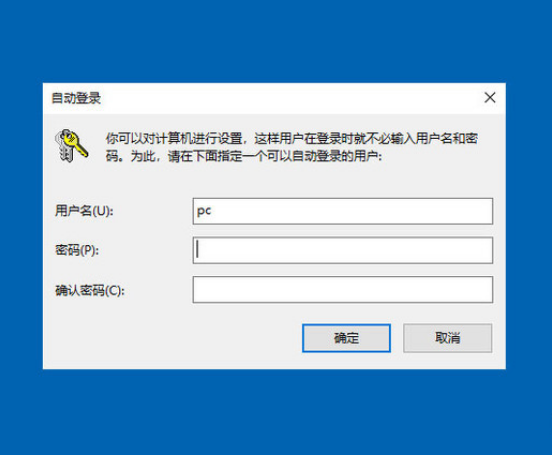
5、點(diǎn)擊應(yīng)用后,彈出自動登錄對話框驗(yàn)證權(quán)限,輸入用戶名和密碼點(diǎn)擊確定,下次開機(jī)登錄時(shí)就不需要密碼了。
相關(guān)文章:
1. 關(guān)于linux(ubuntu 18.04) 中idea操作數(shù)據(jù)庫失敗的問題2. Ubuntu 20.04.2 發(fā)布,包括中國版的優(yōu)麒麟3. 蘋果macOS Ventura 13.3 首個 Public Beta 測試版本發(fā)布4. 收到Win11推送了嗎?微軟要對Win11首個正式版強(qiáng)制升級了!5. 微軟規(guī)劃提升 Win10 / Win11圖形和音頻驅(qū)動質(zhì)量6. 請盡快升級: Ubuntu 18.04 LTS 和 Linux Mint 19.x 發(fā)行版將于 4 月停止支持7. 老毛桃winpe系統(tǒng)對注冊表信息進(jìn)行備份的方法8. 統(tǒng)信UOS怎么新建賬戶? UOS添加多個用戶帳號的技巧9. mac文本怎么添加快捷短語? mac電腦添加快捷文本短語的技巧10. Solaris系統(tǒng)下配置MPXIO

 網(wǎng)公網(wǎng)安備
網(wǎng)公網(wǎng)安備